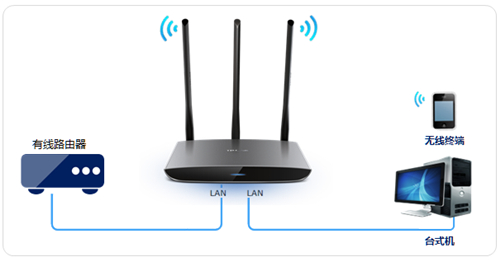
1、將設置電腦連接到路由器的LAN口,確保電腦自動獲取到IP地址和DNS服務器地址。
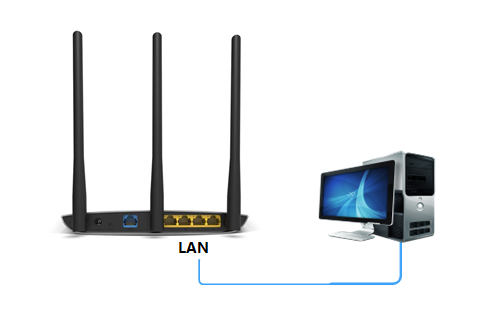
注意:為了避免IP地址或DHCP服務器沖突,此處暫不將路由器與前端網絡連接。
2、清空地址欄,輸入管理地址tplogin.cn,如下:
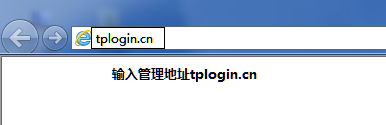
3、設置路由器的管理密碼(如果已經設置過,請直接輸入密碼即可),點擊 確定:

4、點擊 跳過向導,如下圖:
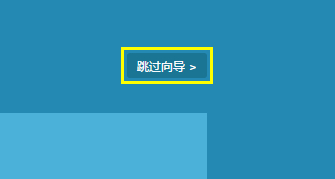
5、進入管理界面后,點擊 路由設置,如下:
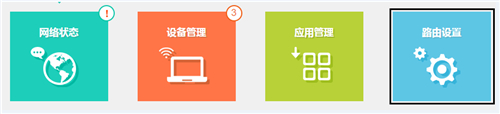
6、點擊主頁面下方的 無線設置,如下圖:
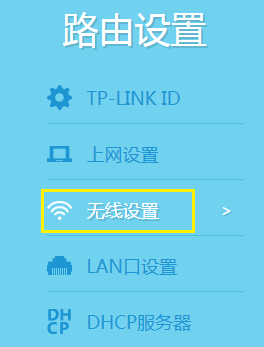
設置無線名稱、無線密碼,點擊 保存,如下圖:
注意:無線名稱不建議設置中文或特殊字符,無線密碼至少8位,為保證網絡安全,保證密碼強度較強。
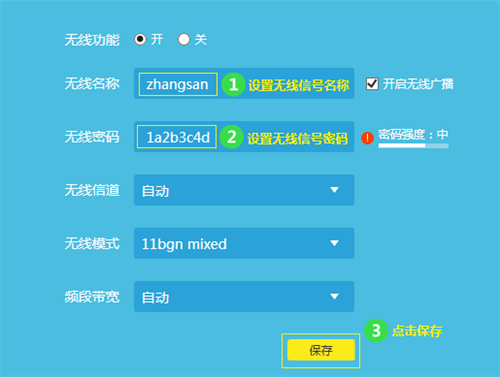
7、點擊 DHCP服務器,點擊 關閉,如下圖:
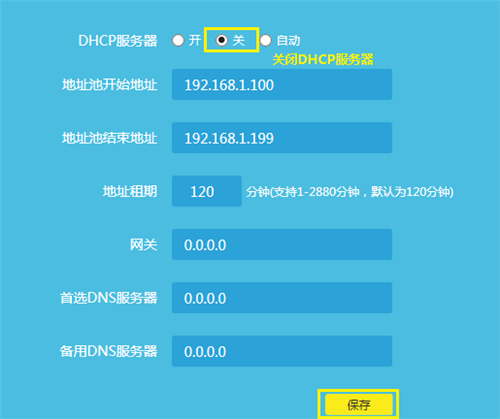
8、點擊 LAN口設置,修改為和主路由器同一網段的不同IP地址,如下圖:
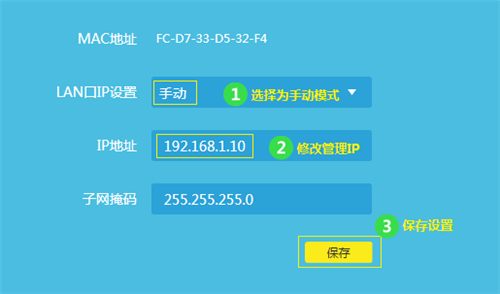
9、保存之后,電腦會重新獲取IP地址,點擊確定:
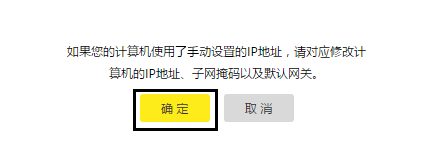
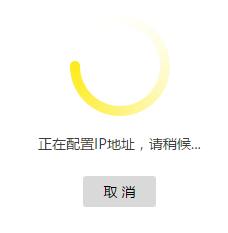
路由器部分設置完成,將路由器接入前端網絡。
連接方法:將路由器的LAN口(即1~4號接口)與前端路由器的LAN口(或局域網交換機)相連。至此當無線交換機(無線AP)使用已經設置完畢,無線終端可以連接上路由器的無線網絡上網。
新聞熱點
疑難解答